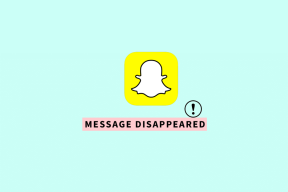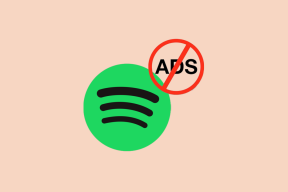Kuidas redigeerida videoid Samsung Galaxy telefonides
Miscellanea / / March 30, 2022
Kuna nutitelefonid muutuvad võimsamaks kui kunagi varem, video redigeerimine ei piirdu enam tipparvutitega. Ja kui teil on Samsung Galaxy telefon, siis ei pea te kaugelt otsima, kuna teie telefonil on sisseehitatud videoredaktor, mis on täis funktsioone.

Nii et olenemata sellest, kas soovite videoid kärpida, kärpida, kombineerida või lisada muusikat, kleebiseid ja teksti, et asju vürtsitada, näitab see juhend teile, kuidas Samsung Galaxy telefonis videoid redigeerida. Niisiis, asume asja juurde.
Videote redigeerimine Samsungi galerii rakendusega
Samsung Galaxy telefoni sisseehitatud videoredaktorile juurdepääsuks käivitage rakendus Galerii. Järgmisena avage video, mida soovite redigeerida, ja puudutage redigeerimise alustamiseks allosas pliiatsiikooni.
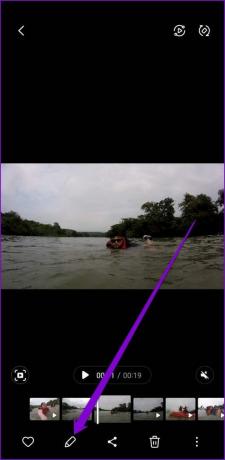
Kärbi videot
Video kärpimiseks puudutage allosas oleva tööriistariba kääriikooni. Seejärel lohistage ajajoonel olevaid ribasid, et valida osa videost, mida soovite kasutada.
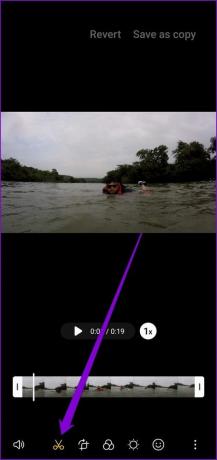

Lisaks saate siit video taasesituse kiirust suurendada või vähendada.

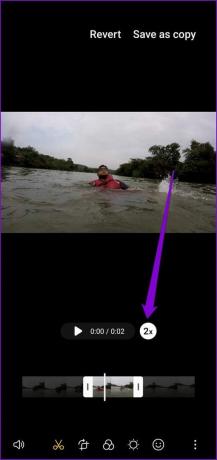
Kärpige, pöörake ja pöörake videot
Samuti saate oma videot kärpida, pöörata või ümber pöörata. Selleks minge jaotisse Muutmine. Video kärpimiseks lohistage lihtsalt kaadreid ümber video.
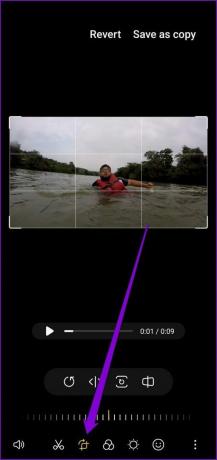

Saate oma videot vabalt kärpida või lukustada kaadri teatud kuvasuhtega (portree või rõhtpaigutus).


Pööramisikooni puudutamine võimaldab teil videokaadrit 90 kraadi võrra pöörata. Saate oma videot ka horisontaalselt pöörata.


Rakendage videole filtreid
Lisaks põhilistele redigeerimisvõimalustele võimaldab Samsungi videoredaktor teil oma videole ka filtreid rakendada.
Videoredaktoris puudutage erinevate filtrite uurimiseks nupul Filtriikooni. Võite kasutada ühte eelinstallitud filtritest või laadida Galaxy Store'ist alla uued.


Pärast soovitud filtri valimist kasutage filtri tugevuse määramiseks selle all olevat liugurit.

Heleduse, kontrasti, varju, särituse jms muutmiseks külastage ka jaotist Toon.

Joonista videole
Videoredaktor võimaldab teil ka oma videole elu andmiseks joonistada. Puudutage tööriistaribal emotikonit, et avada jaotis Dekoratsioon. Järgmisena valige vigurlogimise alustamiseks saadaolevate pliiatsitüüpide ja värvide hulgast.
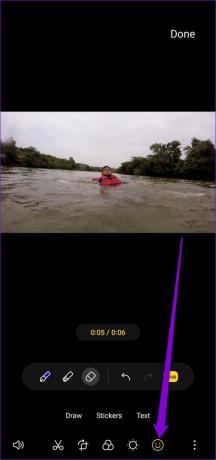
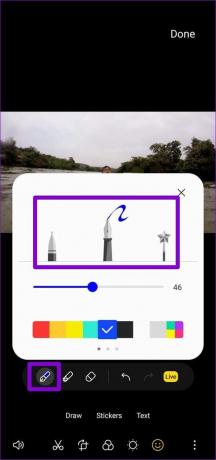
Kui olete joonistamise lõpetanud, puudutage nuppu Valmis ja määrake kestus, mille jooksul soovite joonist kuvada.


Peale selle võimaldab joonistustööriist hägustada nägu või teatud osa videost. Selleks peate kasutama pliiatsit Blur.


Pärast hägususe pliiatsi kasutamist puudutage valikut Valmis ja kasutage hägususe kestuse määramiseks kollaseid ribasid.


Lisage videole kleebised ja tekst
Lisaks joonistustööriistale leiate jaotisest Dekoratsioon tööriista Kleebised ja tekst. Erinevate kujundite, emotikonide, sümbolite ja muu lisamiseks puudutage kleebiseid.
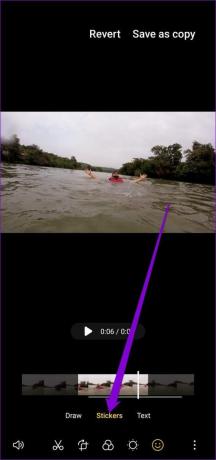

Pärast lisamist saate kleebist oma äranägemise järgi liigutada, pöörata või selle suurust muuta. Kleebise eemaldamiseks puudutage kleebise kohal olevat miinusikooni.
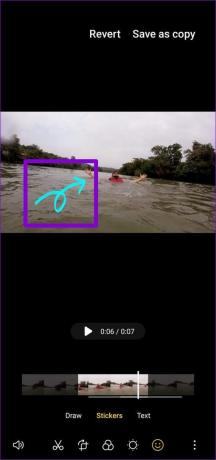

Samamoodi saate tekstitööriista abil oma videole teksti kirjutada ja seda meelepäraselt vormindada, muutes fonte, joondamist, tausta ja palju muud.
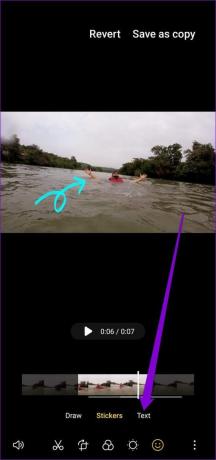

Pärast teksti lisamist kasutage selle kestuse määramiseks allosas olevaid ribasid.


Lisage videole taustamuusika
Videole taustamuusika lisamiseks järgige alltoodud samme.
Samm 1: Videoredaktoris puudutage vasakus alanurgas kõlariikooni ja valige Lisa taustamuusika.


2. samm: Telefonist muusika lisamiseks saate sirvida Samsungi tasuta kasutatavat muusikakogu või puudutada paremas ülanurgas plussikooni.

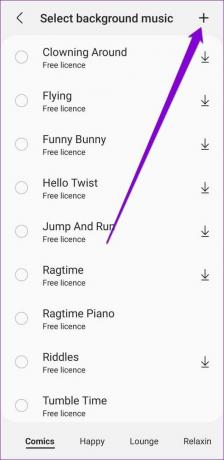
Pärast seda saate määrata originaalhelile ja lisatud muusikale erinevad helitugevuse tasemed.

Muutke video suurust ja vormingut
Kui video fail tundub liiga suur jagamiseks võimaldab videoredaktor muuta selle suurust ja vormingut. Puudutage paremas alanurgas kolme punktiga menüüikooni ja valige Suurus ja vorming.

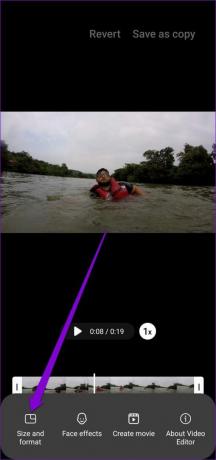
Videofaili suuruse vähendamiseks lülitage madalamale eraldusvõimele või lubage suvand Kõrge efektiivsusega video.

Ühendage videod
Lisaks üksikute videote redigeerimisele saate seda teha liita videod et luua sellest film. Lugege edasi, et teada saada, kuidas.
Samm 1: Videoredaktoris puudutage kolme punktiga menüüikooni, et valida Loo film.


2. samm: Valige videod, mida soovite lisada, ja puudutage valikut Valmis.

Pärast lisamist saate klippide järjekorda muuta, vajutades pikalt klippi ajaskaalal ja lohistades seda.

Samamoodi, kui soovite üksikuid klippe redigeerida või eemaldada, puudutage valikute vaatamiseks klippi.
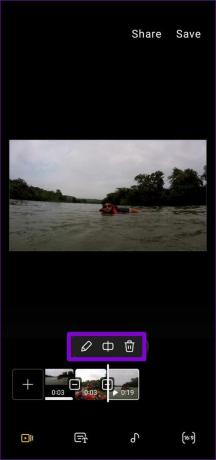
Lisaks saate klippide sujuvaks ühendamiseks kasutada üleminekuefekte. Selleks puudutage klippide vahel ruudukujulist ikooni ja valige ilmuvast menüüst eelistatud üleminekuefekt.

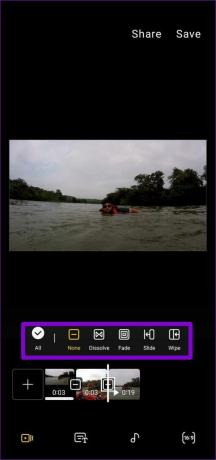
Salvestage oma looming
Pärast video redigeerimist puudutage selle salvestamiseks valikut Salvesta. Teise võimalusena saate videot otse jagada.

Näidake oma oskusi
Lisaks tavapärastele Androidi funktsioonidele ja eelistustele on Samsungi telefonid varustatud mõne muuga parimad tööriistad ja rakendused. Kas sa tahad luua GIF-e, viimistlege oma fotosid või redigeerige videoid, siis pole teil vaja kolmanda osapoole rakendust.